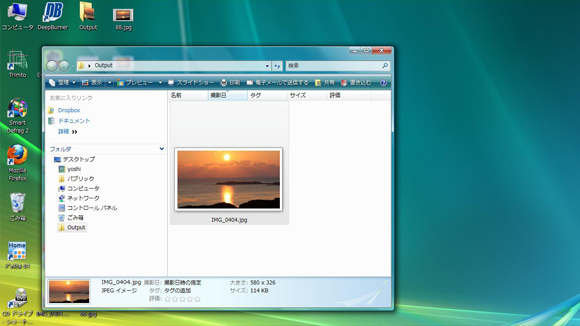How To トリミング
<オススメ フリーソフトについて(Windows版)>
高性能のPhotoshopからフリーソフトまで画像編集ソフトはいろいろあります。
そして、それらを使ってのトリミング方法もいろいろあります。
今回のように、縦横のサイズが決まっている場合は、トリミングしてリサイズし、保存するまでの処理を一括で行えるソフトが便利です。自分で決めた縦横比率を保存できて、いつでもその比率でトリミング可能です。
『Trimto』(【対応OS】Windows XP/Vista/7)
画像ごとにトリミング→リサイズ→保存を一括処理
<初期設定>
このソフトウェアは、固定した比率でトリミングする機能を持っています。
比率と画質については、あらかじめ設定しておきましょう。
(1)2つの比率を登録する→『プリセット』をクリックする。
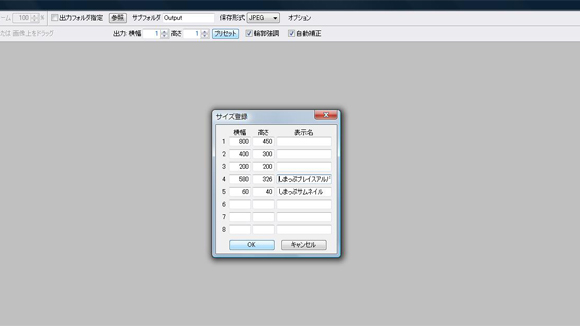
横幅:580px 高さ:326px 表示名:しまっぷプレイスアルバム
横幅:60px 高さ:40px 表示名:しまっぷサムネイル
(2)画質を登録する→『オプション』をクリックする。
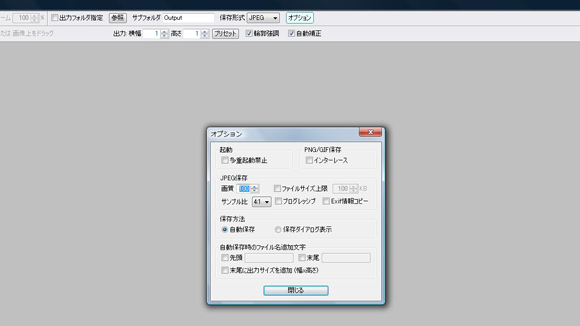
画質:100
<使用方法>
(1)『プリセット』→『トリミングする比率』を選択する。
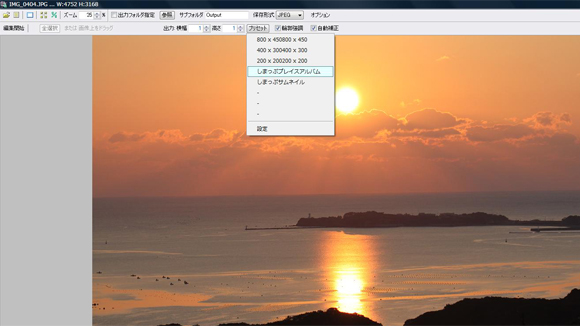
(2)『編集開始』をクリックする。
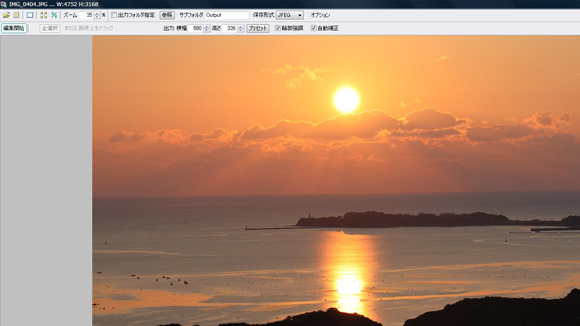
(3)トリミングしたい範囲を選択する。
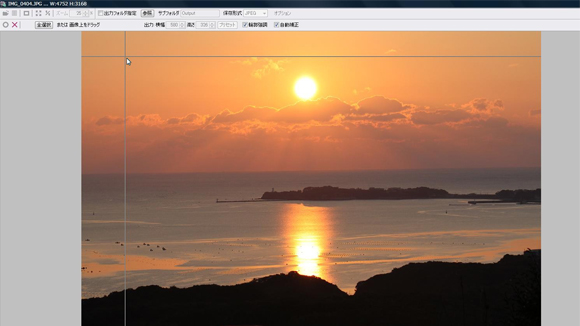
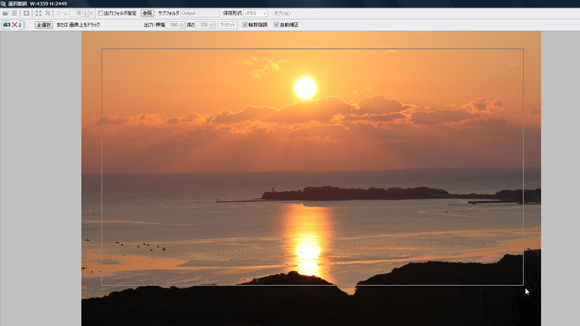
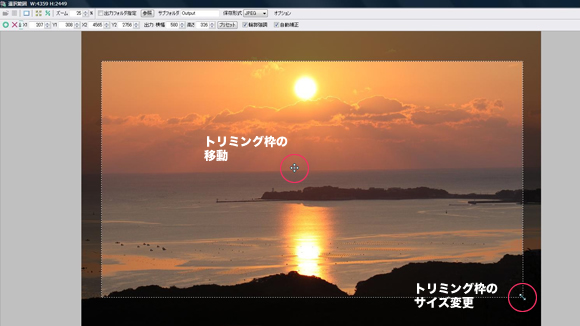
※マウスでトリミング枠をサイズ変更したり(縦横比は固定される)、トリミング枠を移動して、対象の範囲を指定する。
(4)『○(確定)』をクリックする。
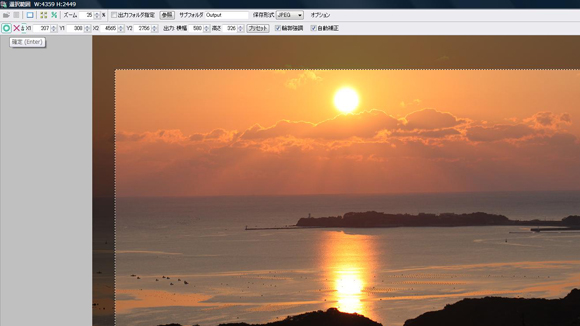
(5)トリミングされて、同時にリサイズされる。
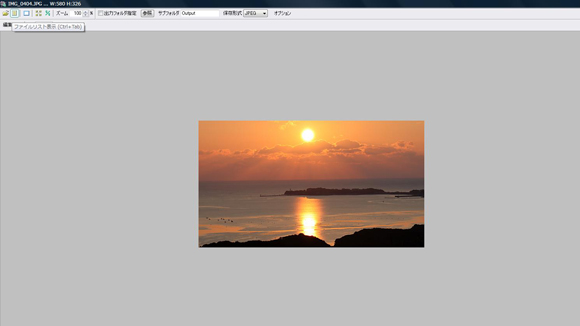
(6)デスクトップ上の『Output』フォルダーに自動保存される。